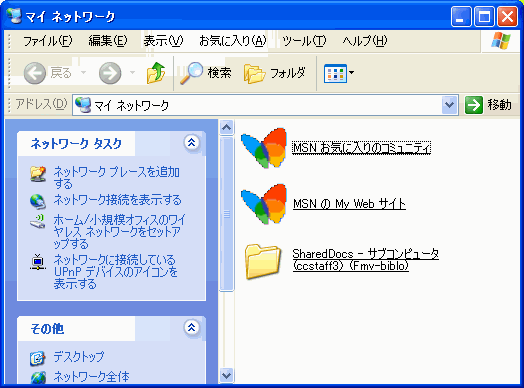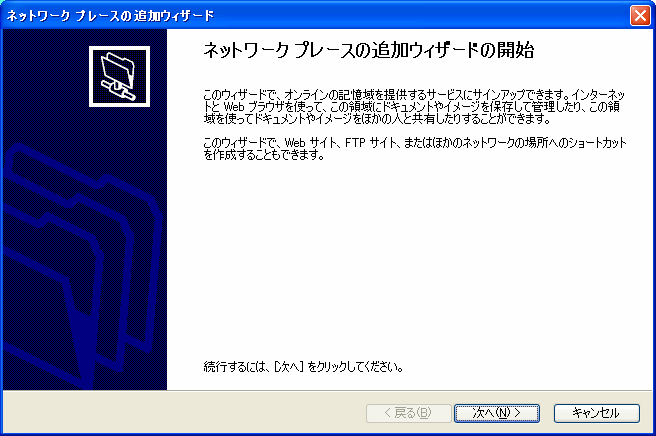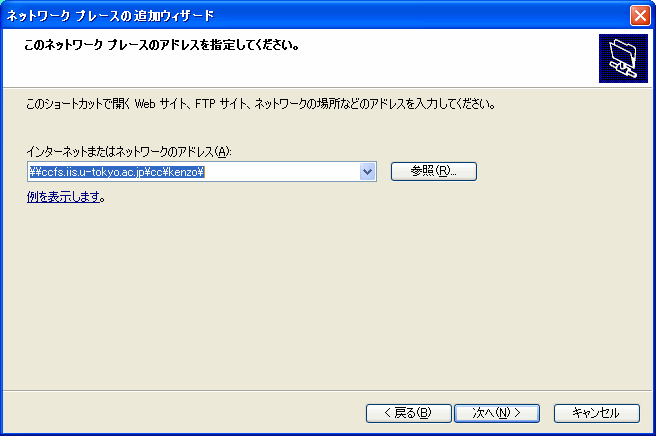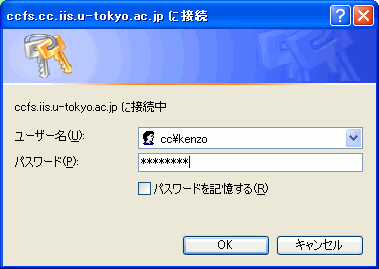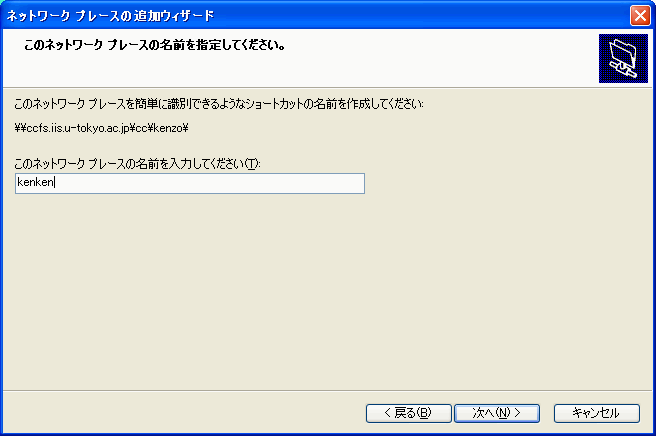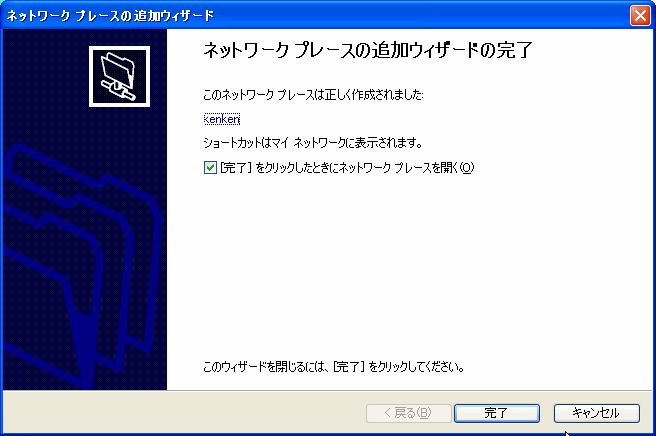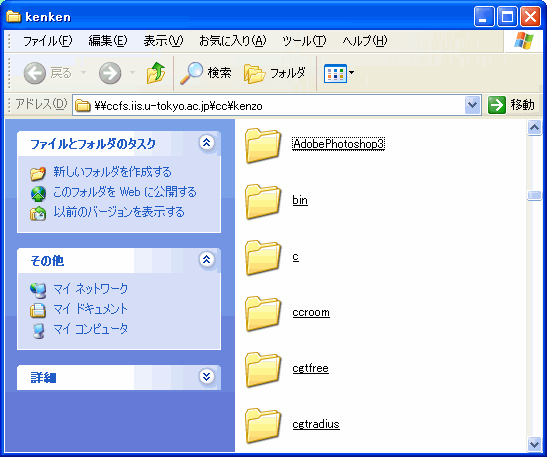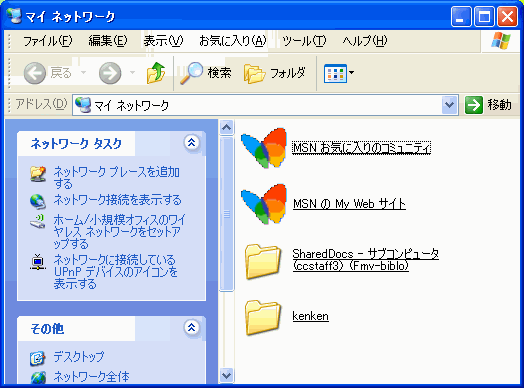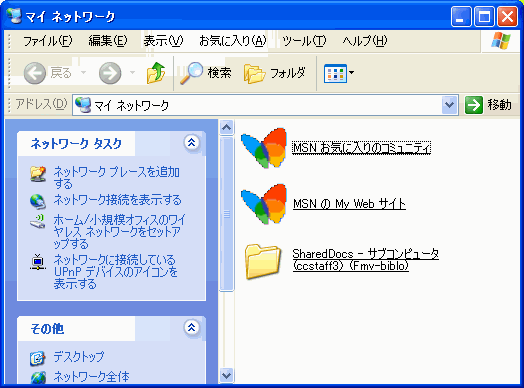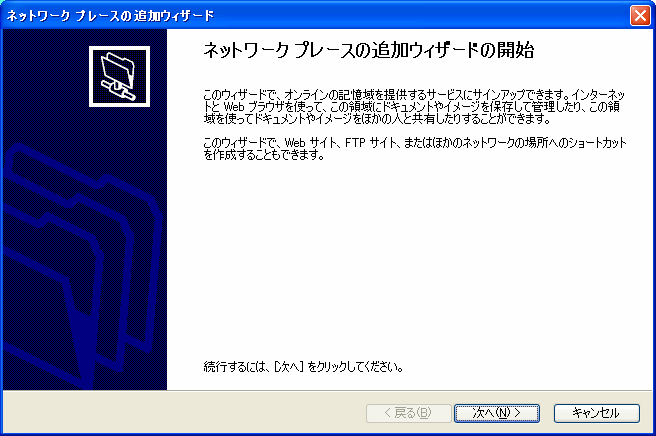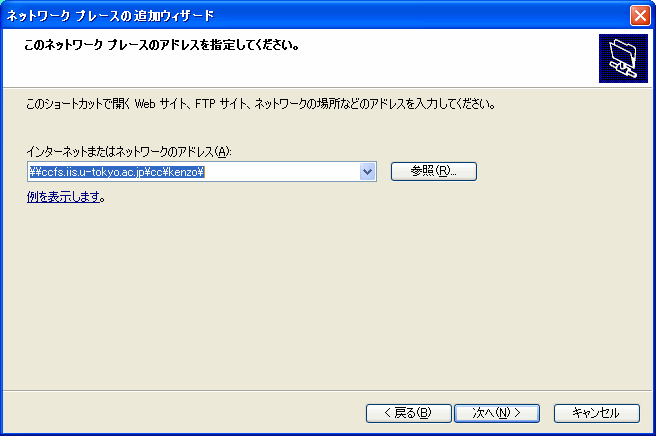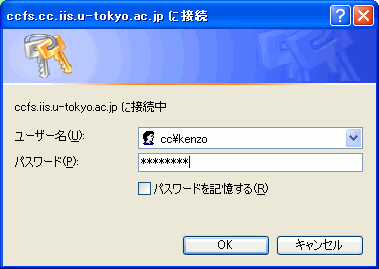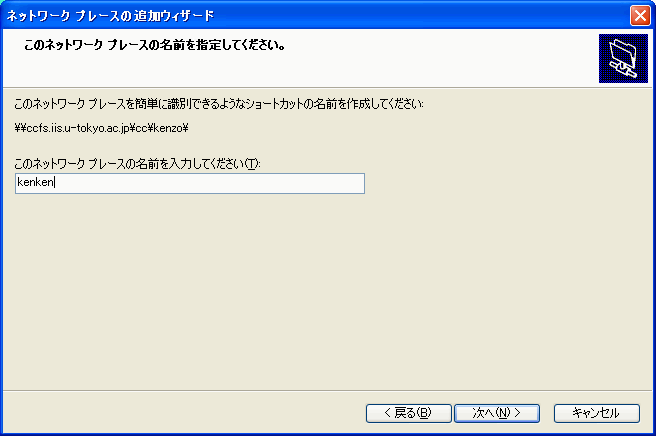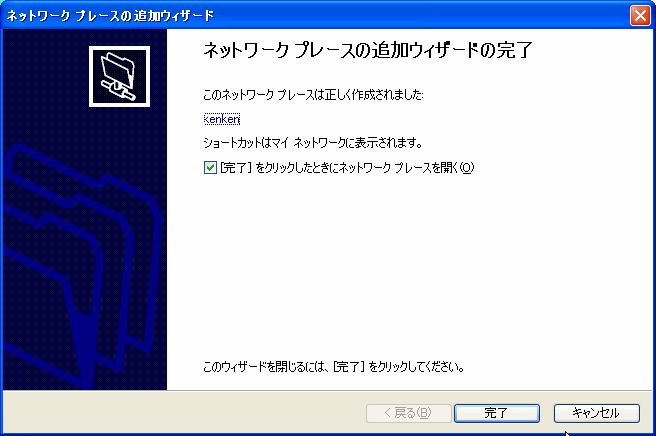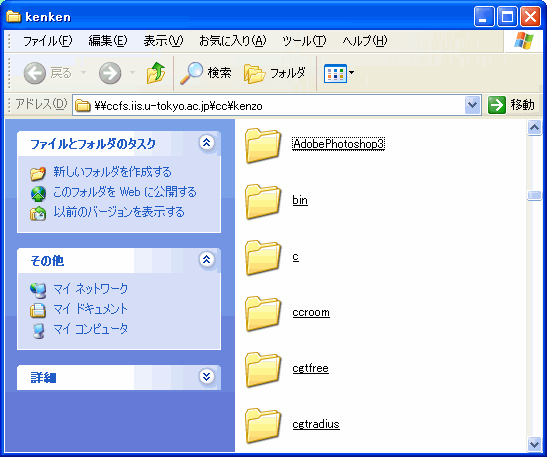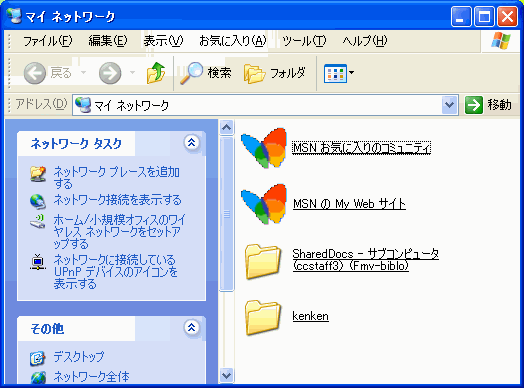WindowsXPマシンのccドメインへの接続・利用方法
- デスクトップ画面上の「マイネットワーク」アイコンをダブルクリック
して、「マイネットワーク」ダイアログを表示する。
ここで、ネットワークタスクの「ネットワークプレースの追加」をクリックする。
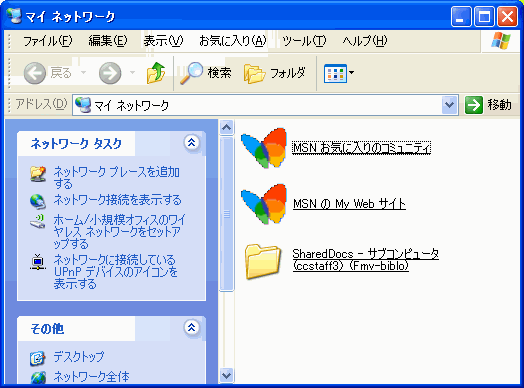
- 「ネットワークプレースの追加ウィザードの開始」画面となる。「次へ」をク
リックする。
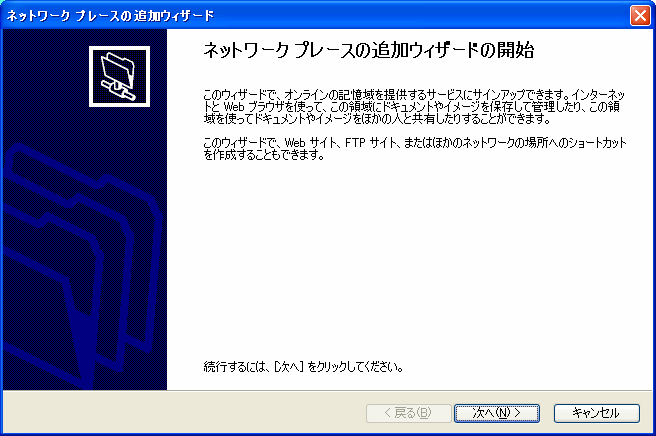
- 「別のネットワークの場所を選択」を指定して「次へ」をクリックする。

- 「ネットワークプレースの追加ウィザード」ダイアログから、
「インターネットワークまたはネットワークのアドレス」(¥¥ファイルサーバ名
¥グループ名¥ユーザ名:
「研究室等のホームディレクトリ一覧表」
を参照)を入力する。「次へ」をクリックする。
(事務部の場合は ¥¥ファイルサーバ名¥jimubu¥ユーザ名となる。)
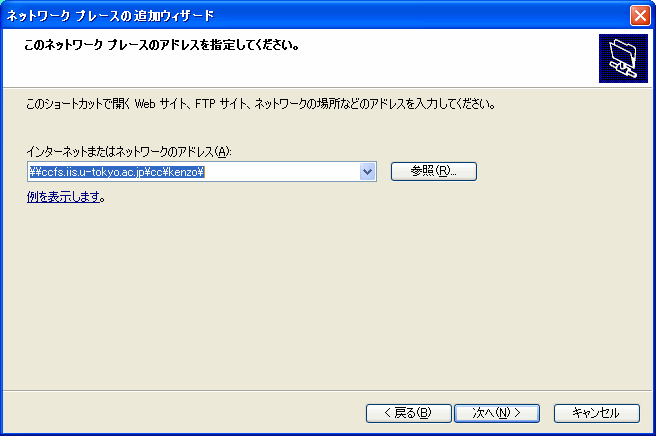
- 「ccfs.iis.u-tokyo.ac.jpに接続」ダイアログに、「ユーザ名(cc¥ユーザ名)」、「パスワード」を入力する。
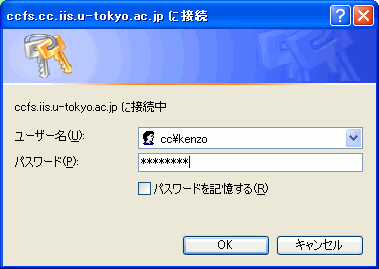
- 「ネットワークプレースの名前」(任意でよい)を入力する。「次へ」
をクリックする。
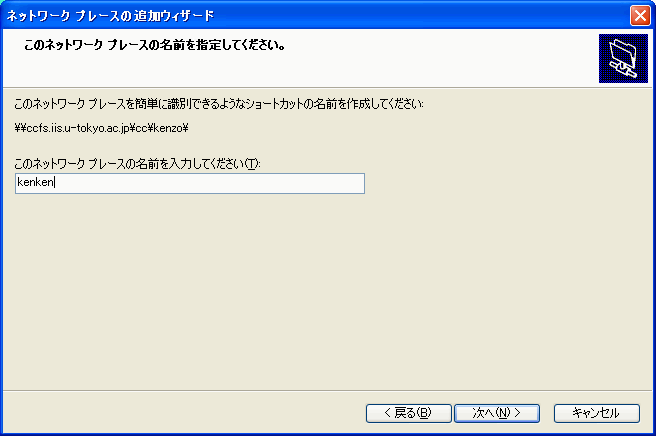
- 「ネットワークプレースの追加ウイザートの完了」画面となる。「完了」をクリックする。
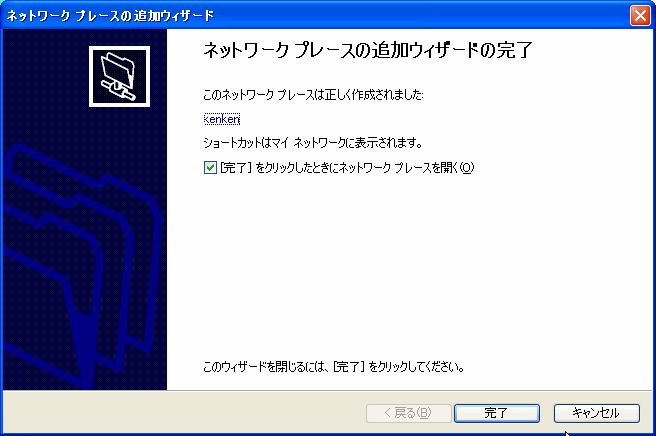
- 「ネットワークプレースの名前」のフォルダ(「ccfs上のkenken」)の内容が表示される。
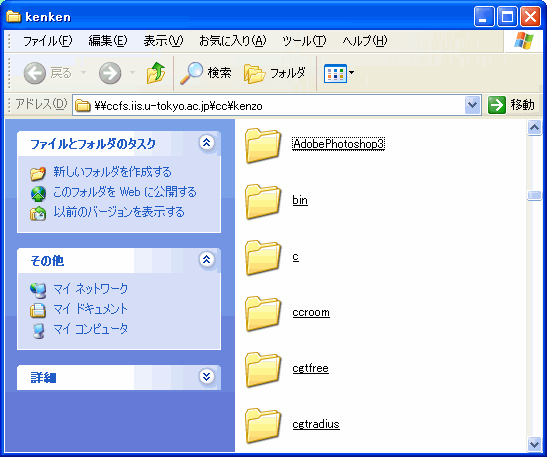
- 「マイネットワーク」ダイアログには「ccfs上のkenken」(ネットワークプレースの名前)のフォルダが作成される。
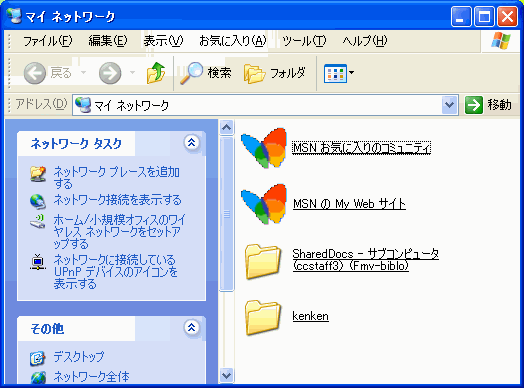
以後は、クライアントユーザ環境から「マイネットワーク」を左クリックす
ると、「マイネットワーク」ダイアログに作成した共有フォルダにアクセスす
る事ができます。
≪戻る≫